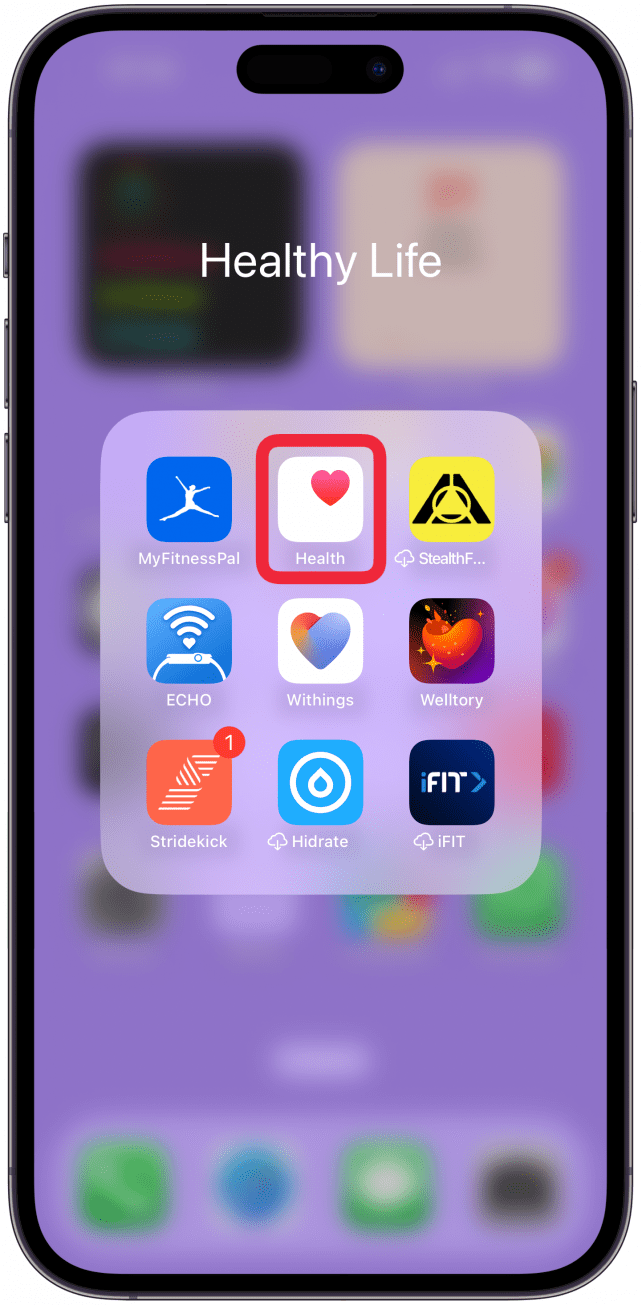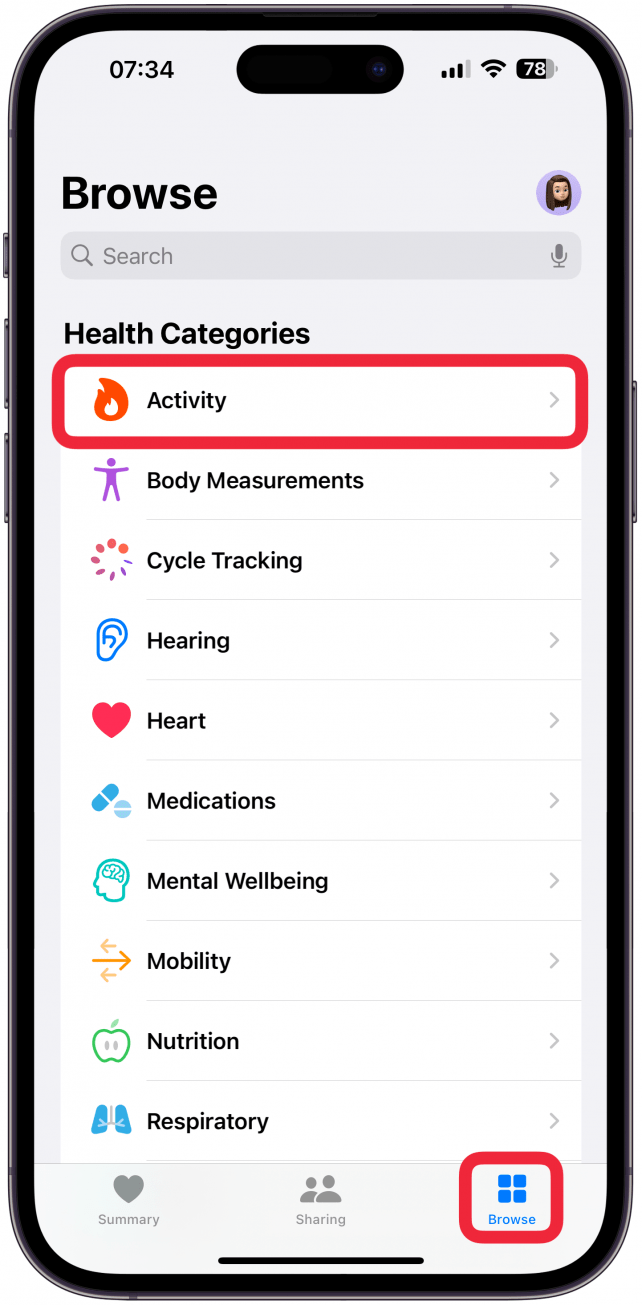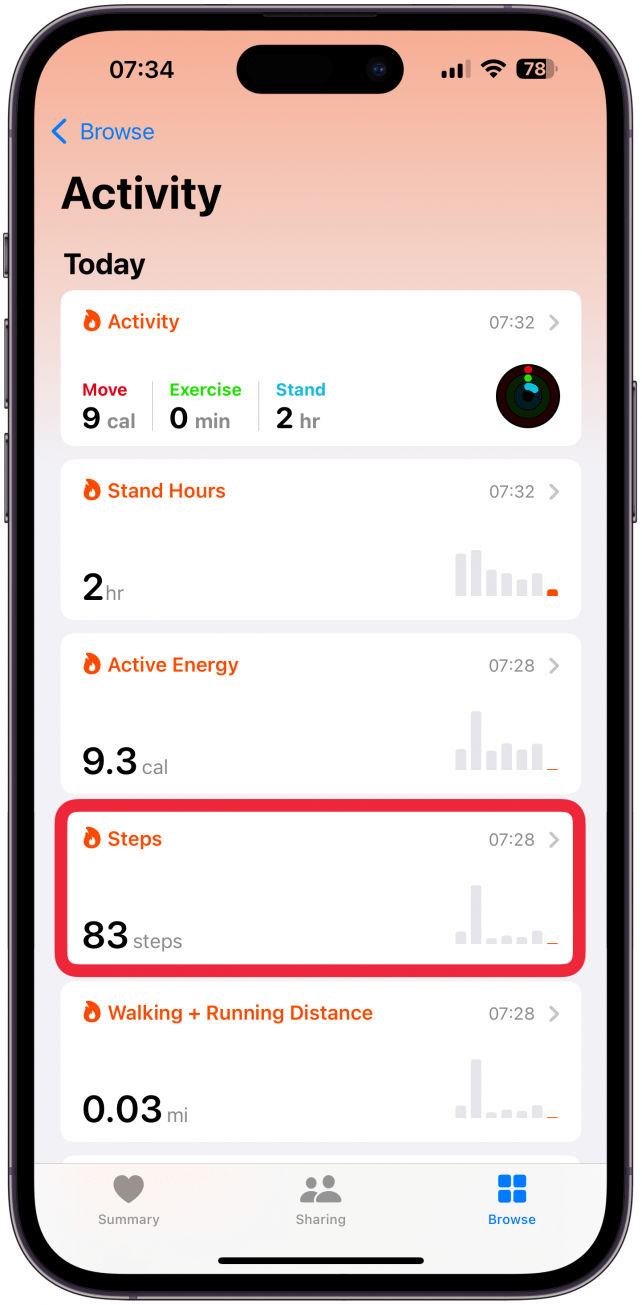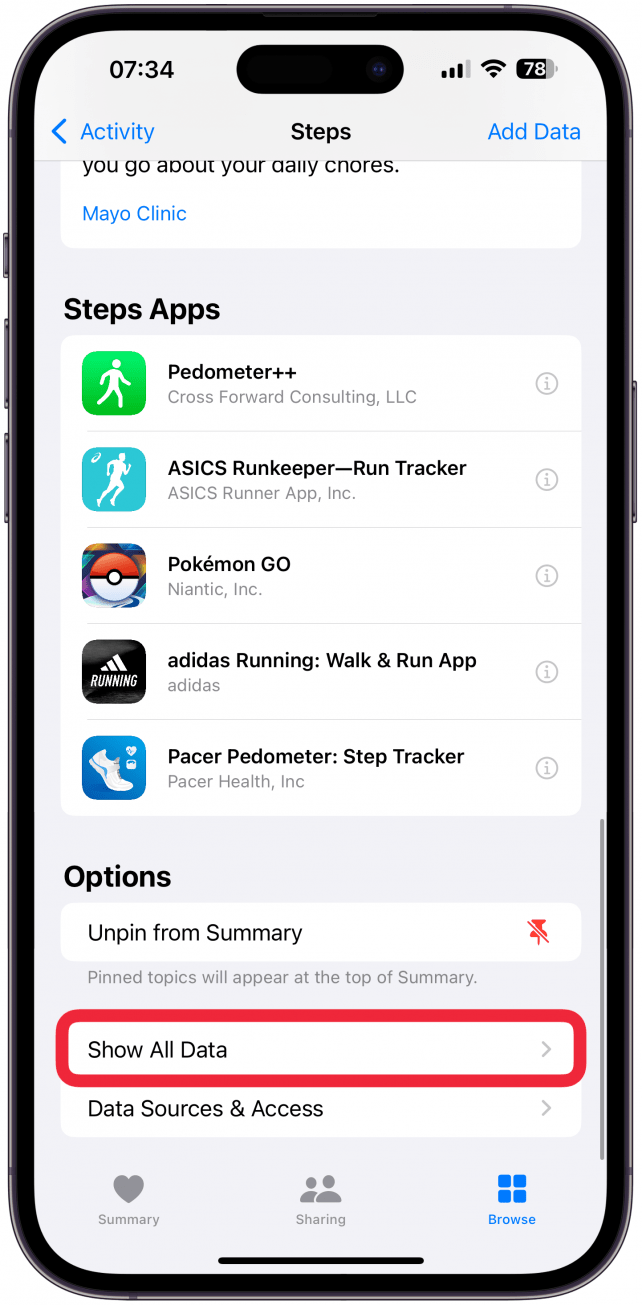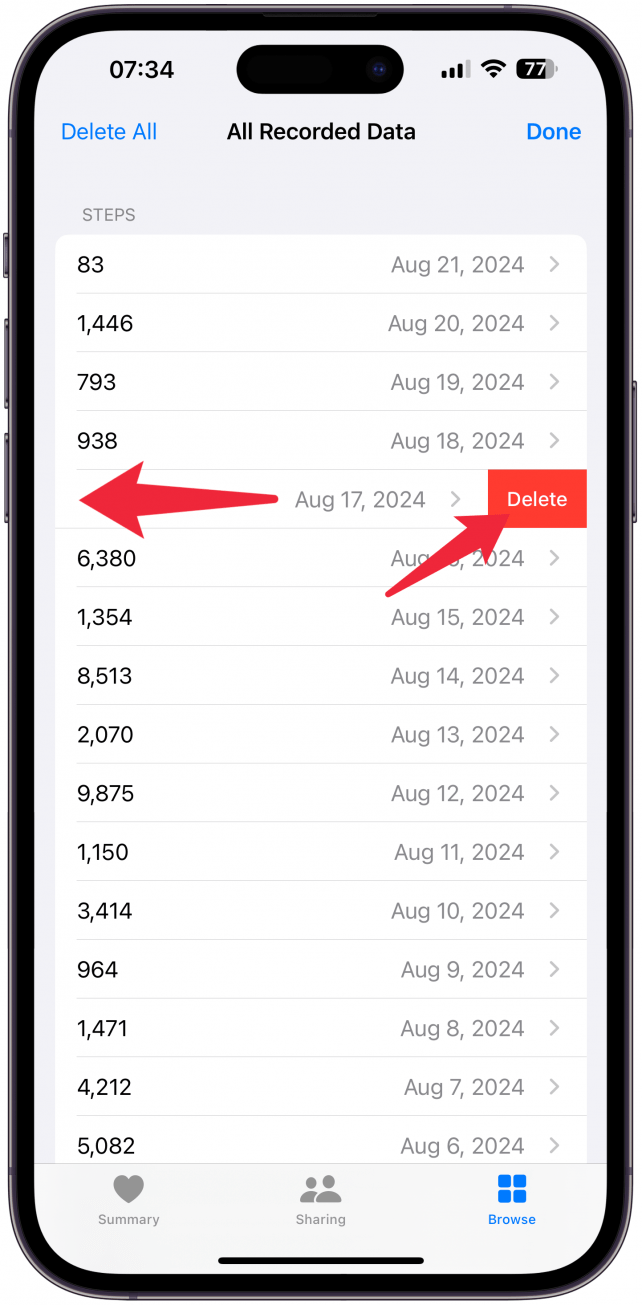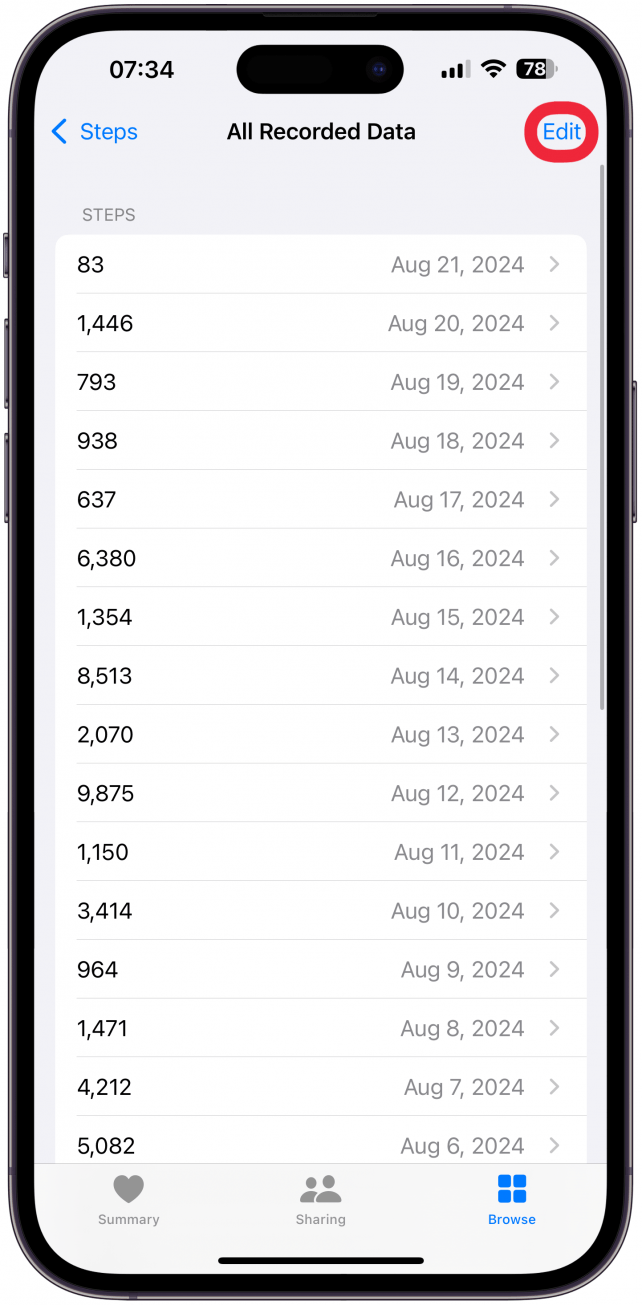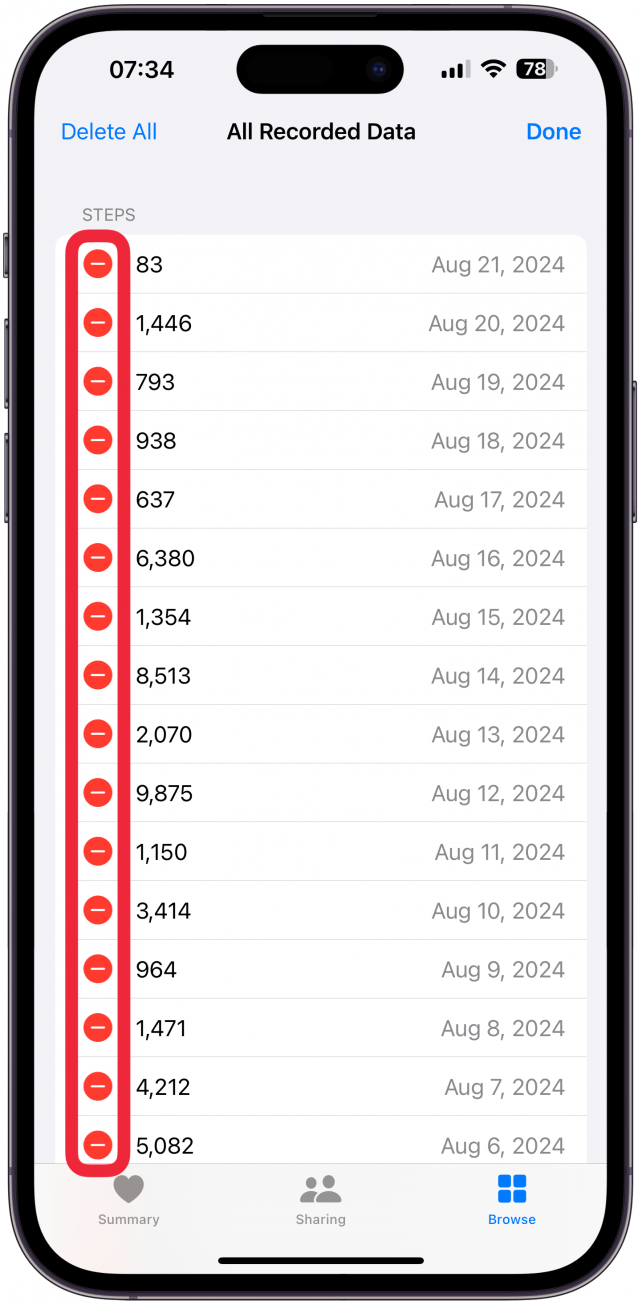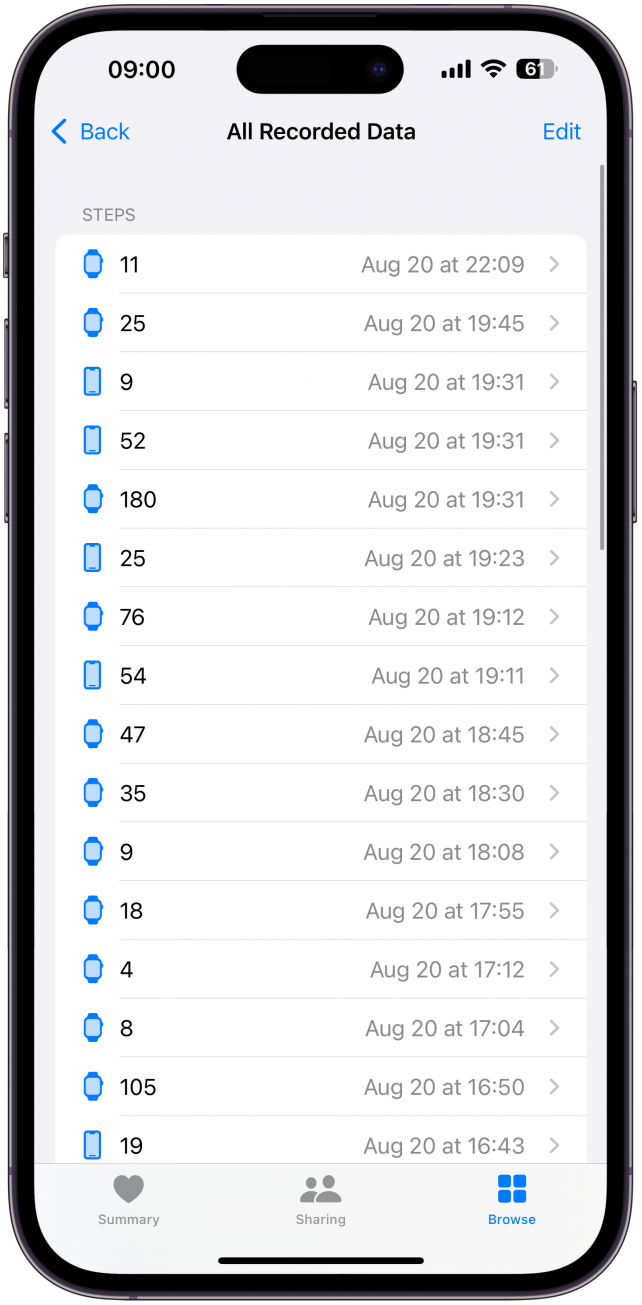Als je je Apple Watch draagt, merk je dat armbewegingen tijdens activiteiten zoals breien, gamen of zelfs gewoon zwaaien als stappen kunnen worden geregistreerd. Hier lees je hoe je stappen van je Apple Watch wist, waardoor de gegevens worden gewist en je stappenteller weer dichter bij het juiste aantal komt. Je kunt dit niet vanaf je Apple Watch doen; daarvoor moet je de app Gezondheid op je iPhone gebruiken.
Waarom je deze tip leuk zult vinden:
- Je Apple Watch kan je stappenteller gemakkelijk per ongeluk aanvullen.
- Door onverdiende stappen uit je gezondheidsapp te verwijderen, krijg je een nauwkeuriger gezondheidsrapport.
Hoe onnauwkeurig toegevoegde stappen op Apple Watch repareren
Systeemvereisten
Deze tip werkt op iPhones met iOS 17 of hoger en Apple Watches met watchOS 10 of hoger, maar de volgende screenshots zijn gemaakt met iOS 18 en watchOS 11. Ontdek hoe je kunt bijwerken naar de nieuwste versie van iOS en watchOS.
Je kunt alle stappen verwijderen die je Apple Watch je op een dag heeft geteld, of slechts enkele van de stappen die je op een dag hebt gezet. Zo doe je dat:
 Ontdek de verborgen functies van je iPhoneKrijg dagelijks een tip (met schermafbeeldingen en duidelijke instructies) zodat je je iPhone in slechts één minuut per dag onder de knie krijgt.
Ontdek de verborgen functies van je iPhoneKrijg dagelijks een tip (met schermafbeeldingen en duidelijke instructies) zodat je je iPhone in slechts één minuut per dag onder de knie krijgt.
- Open de Gezondheid app.

- Navigeer naar het tabblad Browse als je daar nog niet bent en tik op Activiteit.

- Selecteer Stappen. Mogelijk moet u scrollen om het te vinden.

- Scroll helemaal naar beneden en tik op Toon alle gegevens.

- Hier zie je alle stappen die je per dag hebt gezet. Om alle stappen van een dag te verwijderen, veeg je naar links over de dag waarvan je alle stappen wilt verwijderen en tik je op Wissen. Als je er maar een paar wilt verwijderen, lees je verder.

- Je kunt ook op Bewerken in de rechterbovenhoek tikken.

- Verwijder dan snel de stappen die je niet wilt verwijderen door op de minus icoontjes te tikken.

- Als je niet alle stappen van de hele dag wilt verwijderen, tik dan op een dag en volg dezelfde stappen om de rijen stappen te verwijderen die je wilt verwijderen.

Nu kun je foutieve gegevens van je Apple Watch verwijderen en een nauwkeurigere stappentelling krijgen! Als je de stappen van vandaag verwijdert, zie je ze ook bijgewerkt in de Activiteiten-app op je iPhone en op je Apple Watch. Leer vervolgens hoe je stappen op Apple Watch gezichten weergeven met behulp van een complicatie van derden.
Meer over het bijhouden van fitness op de Apple Watch
- Als je je Apple Watch draagt, merk je dat armbewegingen tijdens activiteiten zoals breien, gamen of zelfs gewoon zwaaien als stappen kunnen worden geregistreerd. Hier lees je hoe je stappen van je Apple Watch wist, waardoor de gegevens worden gewist en je stappenteller weer dichter bij het juiste aantal komt. Je kunt dit niet vanaf je Apple Watch doen; daarvoor moet je de app Gezondheid op je iPhone gebruiken.
- Waarom je deze tip leuk zult vinden:
- Je Apple Watch kan je stappenteller gemakkelijk per ongeluk aanvullen.